当前位置:首页 > 帮助中心 > 怎么给电脑U盘重装系统?电脑怎么U盘重装系统
怎么给电脑U盘重装系统?电脑怎么U盘重装系统
怎么给电脑U盘重装系统?原本使用电脑工作就很忙碌了,一旦出现问题,就更加让人头痛。一些情况轻微的问题还好,可以快速解决,恢复电脑正常。但是如果问题严重的话,估计就只能是设置电脑u盘启动,直接重装系统了。今天就来详细介绍一下电脑怎么U盘重装系统。

一、u盘重装系统工具
镜像版本: Windows 7企业版
工具软件:大白菜u盘启动盘制作工具(点击红字下载)
二、u盘重装系统准备
1、大家在U盘启动盘重装系统之前,请务必备份所有重要数据。因为硬盘C盘一旦被格式化并写入新数据,之前的数据将无法恢复。
2、U盘启动盘的制作是重装系统的重中之重,请选择一个可靠的U盘来进行制作,以避免过程中出现问题。
3、制作完成U盘启动盘后,可以访问“MSDN我告诉你”网站,下载所需的系统镜像文件,然后进行安装。

三、u盘重装系统步骤
准备大白菜U盘:
1、首先,访问大白菜官网(winbaicai),下载所需的U盘启动盘制作工具。

2、解压文件并打开制作工具,如图所示,选择“一键制作成USB启动盘”即可。

启动大白菜U盘:
1、确定你的电脑品牌和型号,搜索或查看相关快捷键信息,比如说下图就是对应的u盘启动快捷键。

2、将制作好的U盘启动盘插入电脑,重新启动并按下U盘启动快捷键,进入选择页面后,选中u盘并回车。
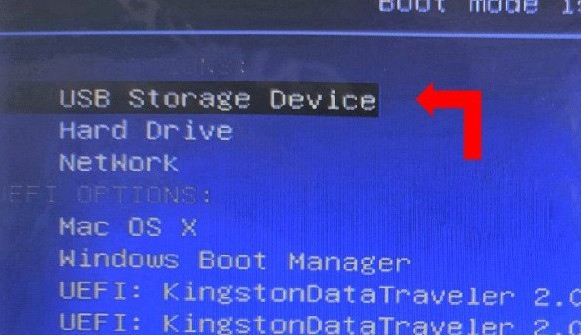
3、进入大白菜主菜单后,选择启动选项【1】“Win10X64PE”,并按下回车键以继续。

大白菜U盘重装系统:
1、打开大白菜装机软件,设置系统镜像安装路径为C盘,然后点击“执行”按钮。
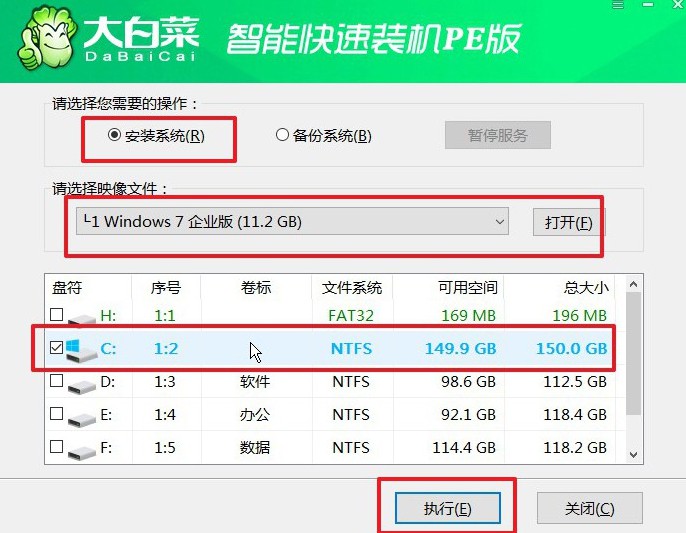
2、在弹出的还原窗口中,选择默认设置并点击“是”,继续操作。
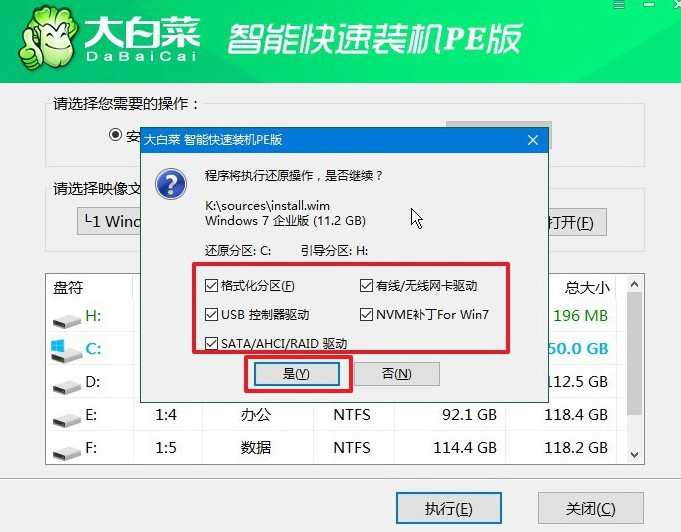
3、在Windows安装部署界面,选择“重启”选项,确保电脑在安装完成后自动重启。
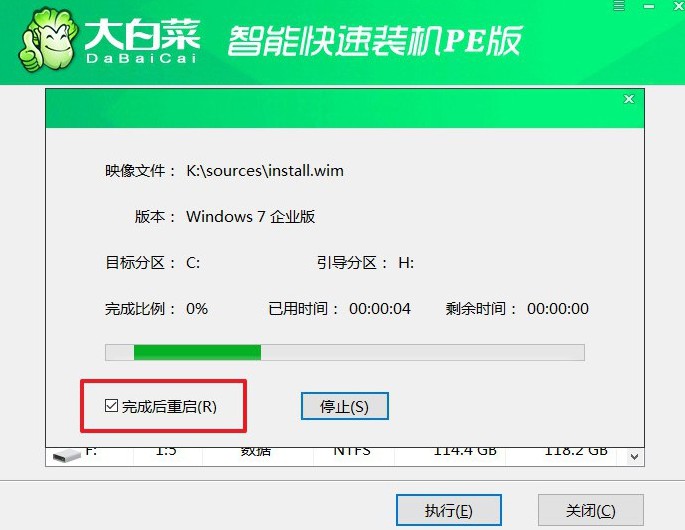
4、之后,电脑会多次重启,第一次重启要拔出U盘,后续耐心等待Windows系统安装完成即可。

好啦,电脑怎么U盘重装系统的教程就到这里了,希望可以帮助到有需要的朋友。注意,u盘启动盘是通过usb接口进行操作的,所以它需要使用特定的快捷键进行设置。如果你不清楚电脑对应的快捷键是什么,可以去大白菜官网进行查询。

